iPhoneユーザーであれば一度は「iPhoneが勝手に圏外になる!」という状態を経験すると思います。
結論をいうと、自分でできる対処法としては下記のようなものがあります。
- iPhoneを再起動させてみる
- キャリアの通信障害発生状況を確認してみる
- SIMカードを取り出して拭いてみる
- iOSのバージョンを最新のもにアップデートする
もしこれらの方法を試してみても解決しない場合は、すぐに店舗に問い合わせましょう。また、「iPhoneを中古品で購入した」という方は"赤ロム"と呼ばれる回線に繋がらない端末の可能性があります。
iPhoneが圏外になったときの対処法と、赤ロムになる原因と対処法について解説します。
まずは一旦再起動をしてみよう
iPhoneで突然圏外になった場合は、とりあえず一度iPhoneを再起動させましょう。
Appleの公式サイトでも「iPhone や iPad に「圏外」または「検索中」と表示される場合」という対処法で、iPhoneの再起動を推奨しています。
iPhoneの再起動はシンプルに電源を一度OFFにして、再度ONにするだけで行えます。ただし、iPhoneの機種によって電源をOFFにする方法、ONにする方法が若干違うので注意しましょう。
iPhone Xまたは11シリーズの再起動方法
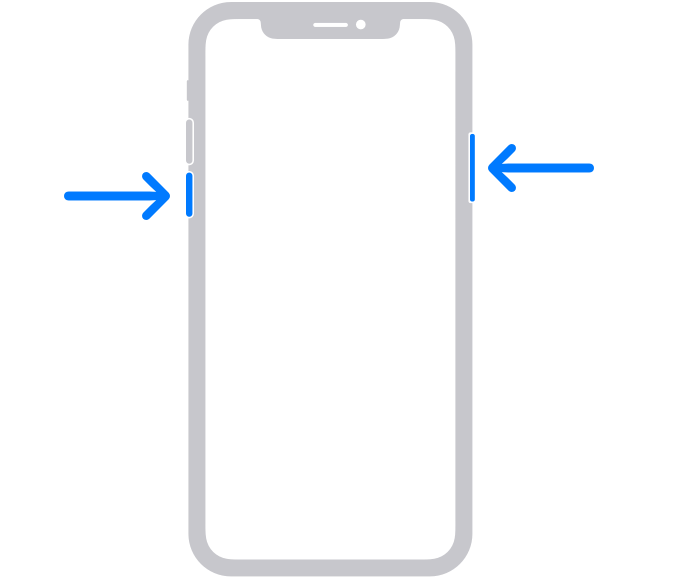
iPhone X、11シリーズの場合は、電源をOFFにするときにはボタン2つ、ONにするときはボタン1つを長押しする必要があります。
- サイドボタン(画像右上のボタン)と音量ボタン(どちらか片方)を同時に長押しする
- 電源スライダーをドラックして電源を切る
- サイドボタンを長押しして電源をONにする
iPhone SE(第2世代)、8、7、6シリーズの再起動方法
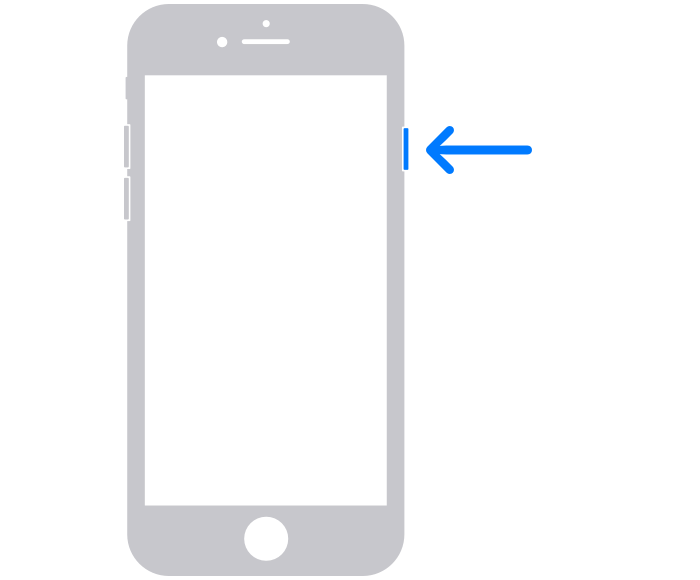
iPhoneSE(2世代)と6〜8シリーズでは、ボタン1つで電源のON・OFFができます。
- サイドボタンを長押しする
- 電源スライダーをドラックして電源を切る
- サイドボタンを長押しして電源をONにする
iPhone SE(第1世代)、5シリーズ以前の再起動方法
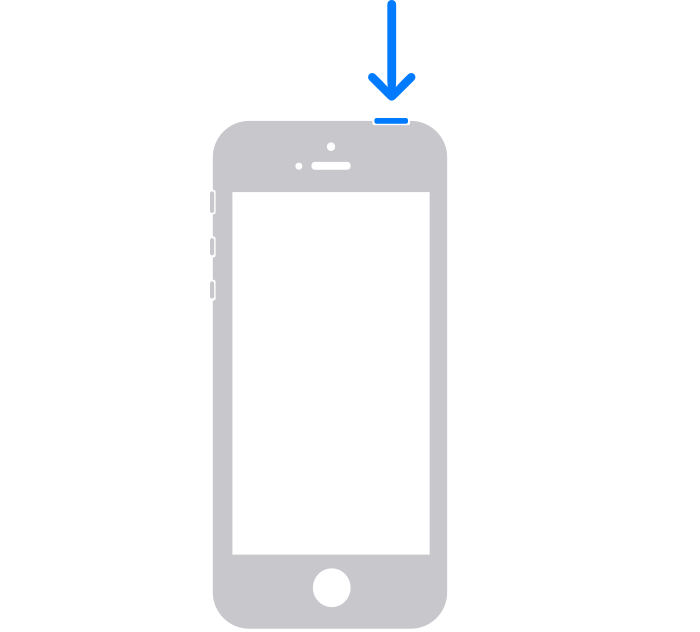
iPhoneSEと5シリーズ以降のiPhoneでは、サイドボタンがなく、機体の上にトップボタンがあります。再起動はトップボタンを使っておこないます。
- トップボタンを長押しする
- 電源スライダーをドラックして電源を切る
- トップボタンを長押しして電源をONにする
それでも圏外のままなら、通信障害かも。各キャリア公式サイトを確認してみよう
iPhoneを再起動させても圏外の表示が消えない場合は、キャリア側の通信障害が発生している可能性があります。キャリアとはdocomoやau、SoftBankなどの通信業者ことです。
それぞれの会社は別々の回線を利用しているので、「docomoは繋がるのに、auは繋がらない!」ということがあります。自分が利用しているキャリアはホーム画面の左上に表示されています。
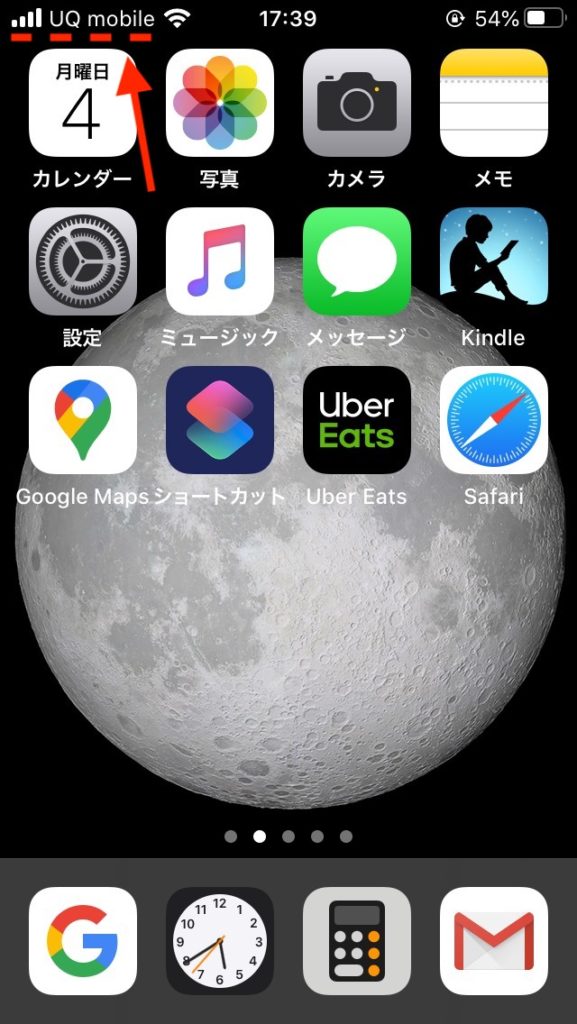
各キャリアの公式サイトを確認する方法
通信障害の発生状況は各キャリアのホームページで更新されています。もし今現在ネットに繋げられる状態なのであれば、自分の使っているキャリアの通信障害発生状況のページ確認してみましょう。
ネットが不安定な場合は友達に調べてもらったり、近くの無料Wi-Fiが利用できるカフェなどで調べるのがオススメです。大手キャリアの通信障害発生お知らせページは下記のとおりです。
| キャリア | 通信障害確認ページ |
| SoftBank | 通信障害 | スマートフォン・携帯電話 | ソフトバンク |
| au | 通信障害等に関するお知らせ│スマートフォン・携帯電話をご利用のお客さま│au |
| docomo | 重要なお知らせ(通信障害等) | お知らせ | NTTドコモ |
| 楽天モバイル | 楽天モバイル:メンテナンス/障害情報 |
| UQ mobile | 障害情報|【公式】UQコミュニケーションズ |
たとえば私はUQモバイルを使ってるのですが、現在の状況を調べてみると通信障害が発生していなかったので下記のようになっていました。
この場合はキャリア側の問題ではないことがわかりますね。
特に通信障害でないなら、SIMカードを確認してみよう。きれいに拭いて、向きを確認して、しっかり奥まで差し込もう
通信障害が発生していないことがわかったら、次はSIMカードの不具合を疑ってみましょう。SIMカードにはiPhoneのモバイルデータ通信を機能させる役割があります。
そのため、SIMカードの読み込みにエラーが起こっている場合や、ゴミなどが付着している場合は圏外になってしまいがちです。
iPhoneの本体側面に小さながあるので、その穴に専用のピンを押し込むとSIMカードのスロットを押し出すことができます。
SIMカードを取り出したら、基盤面を柔らかい布で軽く拭き取り、スロットに戻してまたiPhoneに挿し込みましょう。
専用のピンを紛失してしまったり、見つからなかった場合はクリップなど先が細いものを変形させて挿し込むことでスロットを取り出すことができます。
iOSのバグかも!「設定、一般、ソフトウェアアップデート」から、最新の状態かどうかを確認しよう
iPhoneのiOSが古いとシステムがうまく機能せずにバグを起こす可能性があります。iOSは定期的にアップデートされており、その度に不具合がおこならないようにアップデートされています。
現在利用しているiOSが最新かどうかは「設定」のアプリから確認することができます。手順は下記のとおりです。
- 「設定」を開く
- 「一般」をタップ
- 「ソフトウェア・アップデート」をタップ
ステップ3まで進むと下記のような画面になります。この画面で「インストールしてアップデート」という表示が出ている場合はiOSが最新ではないということです。タップしてiOSをアップデートしましょう。
反対に、「お使いのソフトウェアは最新です。」と表示されている場合は、現在利用中のバージョンが最新なので問題ありません。
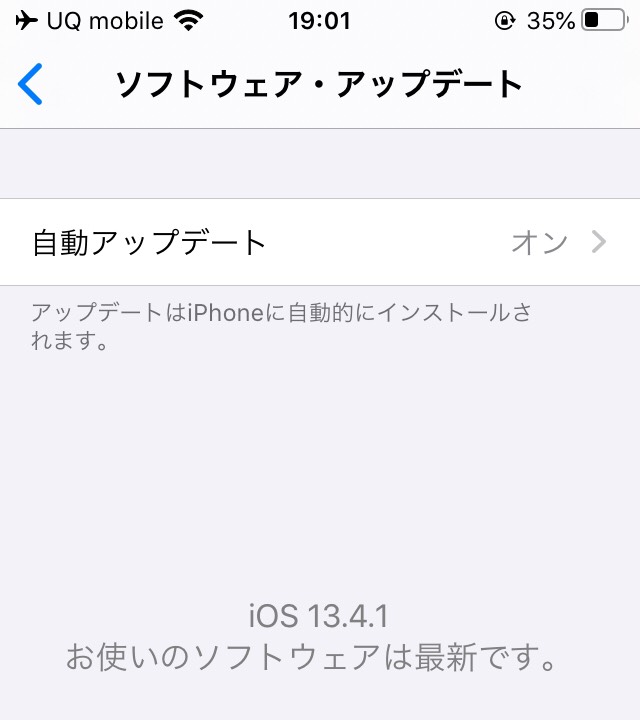
それでも解決しない場合は、ちゃんと契約されていないかも?契約した窓口へ相談しよう
ここまで紹介した対処法をまとめると、下記の4つになります。
- iPhoneを再起動させてみる
- キャリアの通信障害発生状況を確認してみる
- SIMカードを取り出して拭いてみる
- iOSのバージョンを最新のもにアップデートする
これらの方法を試してみても「圏外」の表示が消えなかったり、原因がわからない場合は契約した店舗に問い合わせてみましょう。
自分で原因を探すよりも、専門のスタッフに確認してもらった方が解決が早い可能性があります。もしかすると、契約がうまくできていなかったり、利用代金の支払い方法に問題がありiPhoneの利用が停止されている可能性もあります。
もしそうだった場合は、自分で解決はできないので、その可能性も含め契約した店舗の窓口にいくのがオススメです。
中古で買った場合は、赤ロムの可能性が高いかも!すぐに購入したお店に連絡して返品してもらおう
iPhoneはSIMカードを入れ替えることで、中古品のiPhoneでも自分のiPhoneとして使えるようになります。iPhoneの機種代を節約するために、ヤフオクやメルカリなどで出品されている中古のiPhoneを購入する方も多いかと思います。
中古のスマホを購入するときにしっかりと理解しておくべきことは「白ロム」と「赤ロム」の違いです。
| 種類 | 特徴 |
| 白ロム | SIMが入っていないスマホで、他人でも問題なく使えるもの |
| 赤ロム | ネットワーク利用制限がかかり、販売キャリアの回線が使えない |
iPhoneを中古で購入する場合は、白ロムであるかどうかを確認して購入する必要があります。白ロムであればSIMカードを挿入すればそのまま利用できます。
赤ロムは、前のユーザーが支払いの滞りによってキャリア側から回線にロックをかけられたり、遠隔ロックをかけられている端末のことです。ディスプレイのアンテナマークが赤色になることがあるので「赤ロム」という風に呼ばれています。
赤ロムになる原因としては下記のようなことが考えられます。
- 盗難品のため、キャリア側からロックがかかっている
- 紛失品のため、キャリア側からロックがかかっている
- 分割払いで購入し、支払いをしなかったためキャリア側からロックがかかっている
つまり、赤ロムは自分が購入する前に使っていたユーザーが何かしら問題を起こした機種ということですね。
赤ロムは、店舗で下取りに出せなかったり、中古ショップに販売できないため、ヤフオクやメルカリなどの個人取引で出品されることがあります。
もし赤ロムだった場合、キャリアの回線は利用できません。ただし、SIMロックが解除されている端末で、前のユーザーが現在の自分のSIMとは関係ない他社キャリアだった場合はSIMを挿入すれば使えるようになります。
たとえば前のユーザーがdocomo回線を利用していた場合、自分のSIMカードのキャリアがdocomoだった場合は使えません。auやSoftBankなどの他社回線だと使えます。
中古品販売業者の中には「赤ロムだった場合、もしくは赤ロムになってしまった場合は返金します」という対応を取っている会社もあるので、すぐに連絡してみましょう。
まとめ:まずは対処法をためし、ダメだったら店舗へ!
iPhoneが圏外になる場合は、まず改善する可能性があることを試してみましょう。どれも数分以内にできることです!
もしそれでも解決しない場合は、無理に悩まず専門のスタッフに問い合わせた方が解決は確実に早いです。もし自分の操作が原因だったとしても、専門スタッフなら優しく教えてくれるでしょう。
コメント